Depuis que j’ai mon iPad Pro avec son Apple Pencil, je cherche souvent à prendre des notes manuscrites.
- J’ai essayé tout un tas de programmes plus ou moins intéressants, je ne garderai que ceux qui le sont plus que moins:
- NoteShelf, que je trouve intéressant, mais bon sang, bien compliqué
- Penultimate, très simple, peut-être un peu trop, qui a comme avantage de synchroniser automatiquement avec Evernote
- NotePlus, que j’ai testé sur Cuk, qui est certainement celui qui en fait le plus, mais je n’arrive pas à m’y faire, même si lui aussi se synchronise automatiquement avec Evernote si l’on paie un petit quelque chose de plus.
En fait… C’est quoi le cahier des charges d’un bon programme de type carnet pour un iPad?
- avoir une encre la plus fluide possible, la plus proche de celle que l’on a avec un vrai crayon et un vrai papier;
- une synchronisation ou au moins un export intéressant avec des nuages;
- des outils un tout petit peu sophistiqués (pas besoin de trop non plus);
- une reconnaissance de notre écriture, donc une recherche dans le document.
Eh bien croyez-le ou pas, j’ai trouvé.
C’est GoodNotes.
Pourquoi GoodNotes est-il le meilleur pour moi?
Voici la réponse.
La réactivité absolue
Tous les programmes évoqués plus haut sont plus ou moins bons en matière de réactivité avec l’ApplePencil. Noteshelf est le plus lent, il en est agaçant.
Mais GoodNotes est assez incroyable, on ressent immédiatement la différence lorsqu’on écrit dans ce programme.
Pas dur j’écris trois fois mieux avec ce programme qu’avec les autres. Une impression de précision, ne manque que le grattement de ma Mont-Blanc sur l’écran de l’iPad.
Une fluidité à nulle autre pareille, vraiment, la trace suit le stylet comme une vraie encre sortant du stylo.
La révolution par rapport à tout ce que j’ai vu.
La qualité du tracé reste splendide même lorsque l’on effectue un zoom sur lui.
Oui, vraiment, cela change le rapport entre la main et l’écran: Apple Pencil + GoodNotes = confort d’écriture maximal.
Le partage, très bien, mais…
Vous pouvez travailler et sauvegarder vos données au format natif de GoodNotes sur différents nuages, à savoir Dropbox, Box, OneDrive, GoogleDrive.
Vous pouvez également synchroniser vos documents entre différents périphériques sur iCloud.
Par contre, pas d’export direct vers Evernote, et c’est bien dommage.
Mais finalement, un export en PDF que l’on reprend ensuite dans Evernote est une manière un tout petit peu plus compliquée de s’en sortir.
Enfin tout de même, étonnant qu’Evernote ne soit pas de la partie.
Des outils tout simples, mais tout est là
Différents papiers sont disponibles (quadrillé, ligné, papier musical par exemple). Mieux, un carnet peut contenir des pages de différentes sortes. Si vous devez faire des calculs, vous choisirez peut-être un papier quadrillé, puis, à la page suivante, vous préférerez une page lignée pour mieux guider votre écriture.
C’est très pratique et agréable.
La gestion de l’insertion des pages, de leur déplacement est toute simple dans le panneau des vignettes. On peut travailler avec des pages en mode paysage ou en mode portrait. On peut également copier, dupliquer des pages, les déplacer dans le document. Du beau boulot.

La barre d’outils se présente comme suit:

La barre d’outils
- Retour à la librairie des différents carnets
- Vers le panneau des vignettes (voir plus haut)
- Insertion d’objets (pages, images, zones de texte, etc…)
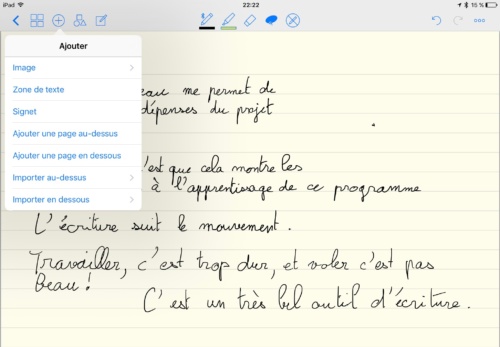
- Activation de la reconnaissance de formes
- Case de zoom (voir plus bas)
- Stylo avec ses différents réglages possibles (vous pouvez mémoriser vos préférés que vous aurez créés vous-mêmes)

- Le traditionnel surligneur
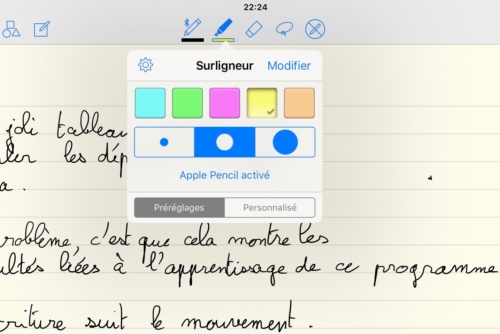
- La gomme avec deux options intéressantes

- Le lasso de sélection
- Le mode lecture seulement
- La navigation dans les différentes actions que nous avons faites
- Les options supplémentaires
- Le mode plein-écran
Oui, vous le constatez avec moi, pas d’outil de calligraphie bien joli dans les fonctions pour vendre, mais assez inutile pour la gestion de prise de notes rapides.
Oui, comme indiqué en titre de section, tout est là, je n’ai rien besoin d’autre.
Une sélection d’objets intelligente
Si vous devez redimensionner une image, une zone de texte, lui donner un angle ou que sais-je, une barre contextuelle apparaît lorsque vous appuyez longuement sur l’objet (en mode lasso) et vous permet de l’éditer.

Une recherche époustouflante
J’en ai testé, des programmes qui permettent de retrouver des mots dans votre écriture manuscrite.
Eh bien GoodNotes est tout simplement dix crans au-dessus de tous les autres.
Vous écrivez, et lorsque vous voulez rechercher quelque chose, vous lancez une recherche.
Et là miracle, vous voyez que votre texte a pratiquement été complètement reconnu, et avec quelle qualité!
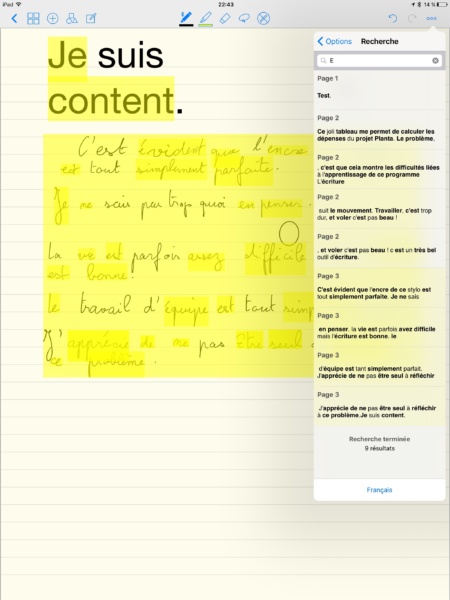
Là, je cherche la lettre e et bien sûr, tout le texte est sélectionné. Observez les phrases trouvées à droite. Pas mal hein?
Et tout ça à la vitesse de l’éclair.
Avantage? La reconnaissance est conservée dans le PDF que vous exporterez peut-être, et vous pourrez donc effectuer des recherches de type Spotlight sur votre Mac et retrouver le document.
Moi je trouve ça absolument divin.
Une navigation évidente
En plus du panneau des vignettes où vous atteignez n’importe quelle page en cliquant sur l’une de ses petites représentations, vous pouvez vous promener dans le document avec des glissements horizontaux de 2 doigts (un seul doigt en mode lecture seule), ou en utilisant un menu d’options spécial.

Et des petites choses en plus
Comme beaucoup de programmes de ce type, GoodNotes dispose d’une fenêtre de zoom. Elle est surtout utile pour ceux qui écrivent avec le doit. Si l’on a un Apple Pencil, nous n’allons pratiquement jamais l’utiliser, tellement la précision est bonne en mode page complète.
À noter qu’avec l’Apple Pencil, la paume de la main est parfaitement reconnue et ne salit jamais, mais vraiment jamais votre feuille. Et bien sûr, le programme peut être, si vous le voulez (mais expliquez-moi pourquoi vous ne le voudriez pas) sensible à la pression.
L’impression comme l’exportation peut se faire sur la page actuelle, ou toutes les pages.
Des catégories de documents (et des sous-catégories) sur deux niveaux sont également disponibles.
En conclusion
Cela fait des années que je me promène et que je travaille avec des stylets entre divers programmes, ne trouvant jamais celui qui me convenait vraiment.
Même avec l’Apple Pencil, j’en étais toujours à tout essayer et à ne plus savoir sur quel programme j’avais pris des notes.
C’est terminé.
Je n’hésite plus une seconde: GoodNotes est celui qui me permet de travailler vraiment à la main, ce qui reste, même pour quelqu’un qui écrit vraiment vite au clavier (j’écris bien plus vite avec mes dix doigts qu’avec une plume) souvent bien pratique.
La recherche dans les documents est un plus fondamental apporté par ce programme. Bien évidemment, les dernières technologies Apple sont de la partie (SplitView).
Tout cela pour la modique somme de 8 francs suisses (j’imagine que c’est 8 € aussi).
Cela dit, j’ajouterai simplement que cet Apple Pencil est lui aussi incroyablement supérieur à tous les stylets que j’ai utilisés à ce jour.
, le 27.05.2016 à 00:19
Comme il se doit, avec le doigt c’est meilleur….
Les caurecteurs aurtografik …. (;D
, le 27.05.2016 à 07:26
Pour un transfert vers evernote, ce ne doit pas être compliqué pour qu’il soit ajouté dans une prochaine mise à jour si des passerelles existent déjà, donc tu as une forte chance (surtout si tu écris au développeur en mettant cet article encenseur ;-) )
Cela donnerait presque envie d’investir dans l’ipad et le stylet ! Par contre, je vois que tu as une belle écriture (d’instit?) donc plus facile pour la reconnaissance, mais c’est déjà super. (j’ai travaillé sur ce sujet il y a … 25 ans ! que d’évolutions depuis)
Pour le pdf, je ne sais pas si GoodNotes le fait, mais par exemple Prizmo met dans le même document pdf, l’image du texte et le texte reconnu en transparent par dessus : si tu copies le texte sur l’image tu as alors le texte reconnu dans le presse papier ! Bluffant.
, le 27.05.2016 à 11:32
J’utilise GoodNotes depuis la sortie de l’iPad Pro il y a 6 mois, avec grande satisfaction.
J’avais passé de nombreuses heures a testé un peu tout, et je réessaye les nouveautés depuis. GoodNotes est finalement le meilleur compromis que j’ai trouvé, entre légèreté, efficacité, et fonctionnalités.
Il est perfectible évidemment. Une fonction que j’aimerais par exemple est un enregistrement audio associé pour les réunions. J’aimerais aussi des boutons « custom » qui me permettent de choisir une couleur en un tap, plutôt qu’en deux.
Anecdote: au mois de mars, je me suis fait voler mon iPad Pro avec toutes mes notes GoodNotes dedans, et des backups un peu trop anciens. A la réinstallation dans le nouvel iPad Pro, toutes mes notes étaient là, y compris les dernières, grâce à iCloud. Soulagement!
, le 27.05.2016 à 12:47
Super, merci pur ces bons conseils!
Une question toute simple: comment vis-tu cette expérience d’écriture sur écran? Je veux dire, par rapport au papier, est-ce plus difficile, ou est-ce simplement une question d’habitude?
, le 27.05.2016 à 13:51
Ce n’est en tout cas pas plus difficile.
C’est même devenu très agréable. Ça glisse plus que sur du papier, c’est limite moins fatiguant.
Surtout qu’on peut désormais (avec l’Apple Pencil) poser la paume sans problème, en particulier avec ce programme. Donc que du bonheur!
, le 27.05.2016 à 22:59
Et moi qui est trouvé la semaine passée noteShelf je sens que je vais en essayer un autre ce week-end :)
La reconnaissance à l’air super top
merci François
, le 28.05.2016 à 00:35
J’ai également beaucoup apprécié cette appli que j’utilise (très ponctuellement) depuis 2 ans environ et la nouvelle version est 1000 … Non 2000 fois plus belle que celle d’avant ! D’ailleurs si je me rappelle bien, il y avait eu de nombreuses réticences de la part de ceux (comme moi) qui avaient du repayer pour la nouvelle version.
Je suis d’accord avec tout ce que tu mets en valeur mais note plus a (ou avait parce que je n’écris plus trop sur iPad et donc je suis plus à la page … :D ) 2 trucs que j’adorais:
1) la sélection en entourant du texte (en gros l’appli reconnait qu’on cherche à utiliser le lasso sans avoir à cliquer sur l’onglet) = gains de rapidité énorme (surtout pour la mise en page) quand on gratte rapidement lors de présentations denses.
2) navigateur intégré (avec écran splité : notes d’un côté et page web de l’autre) avec possibilité d’annoter la page web ou même d’importer hyper facilement des jpeg sur sa note.
Après je préfère goodnotes pour le côté instinctif (qui est le plus abouti entre les différentes applis, comme tu disais) qu’on a moins avec noteplus.
Pour le pencil je le trouve personnellement trop grand ( j’ai l’impression de tenir un effaceur … Suis-je le seul ?) et comme disait Jdmuys, il n’y a pas de bouton programmable (j’utilisais sur mon bamboo la fonction undo qui me faisait gagner un temps précieux). Par contre quelle fluidité… Le touché sur l’écran est incroyable !!
J’ai peut-être une hypothèse, François, quand tu te demandais pourquoi on ne voudrait pas que ce soit sensible à la pression : peut-être pour les gens qui écrivent debout, en utilisant directement l’iPad comme support et qui sont de fait moins précis que sur une table… :|
, le 28.05.2016 à 11:28
Je suis de loin les discussions sur les tests autour de l’iPad Pro et en particulier de son stylo « malin » et je me demande qui utilise ça pour écrire vs dessiner. Si pour cette dernière catégorie je suis convaincu que la paire stylo/iPad peut être extraordinaire et répondre positivement aux besoins de tous les acteurs des « médias », je suis plus circonspect sur la fonction « écriture » au stylo.
D’après moi (c’est une sensation, pas une statistique ou une réflexion basée sur des études), si la génération X écrit encore pas mal de textes à la main, c’est nettement moins évident pour la génération Y sans parler de la génération Z. Ces deux dernières sont nées avec un clavier en dur et un clavier virtuel entre les mains…
Perso, je ne sais plus écrire à la main… en tout cas, quand les caractères sont reliés entre eux. Seule exception, quand j’écris en lettre capitale comme on le faisait à l’époque sur les plans… mais c’est rare que j’écrive comme ça aujourd’hui.
Bref, hésitant à m’acheter l’iPad Pro pour remplacer mon « vieillissant » iPad Air, je ne pense pas que cet accessoire « stylo » rejoindra mon contingent digital… à moins que je me remette au dessin… ce qui ne risque pas d’arriver tant que je ne gagne pas au loto (et vu que je ne joue pas).
T
, le 13.01.2017 à 14:14
Petit update d’usage pour 2017.
Alors François toujours ton notebook préféré Goodnote?